サブタイトル:「mer2のマイノリティ・レポート(笑)」 --- 最近忍者ブログの仕様が変わったようで、一部の画像が見えなくなってますが、画像のURLコピペで見られます。(どうしよう困ったな) --- ご用件など、ございましたらtwitterまでどうぞ。
んじゃあTriDef 3-D Experienceの2D -> 3D変換の具合を検証してみましょう。
お試し版の二分割画面じゃ評価のしようが無いので、画像を下半分サイズに変換してしまいましょう。
以後の記事は例によって、ffmpeg+ImageMagic技を使いまくります。覚悟しろ。こちらやこちらを参考にしてください。
元画像と同サイズの黒ベタ背景を作っておく
> convert -colorize 100/100/100 source.jpg black.jpg

元画像を半分サイズに縮小
> convert -resize 50% source.jpg half.jpg

黒ベタ背景の下半分に合成する
> composite -gravity south half.jpg black.jpg dest.jpg

これで目的は達成されましたが、上半分がもったいないから比較用に画像を縦に並べてしまいましょう。
半分サイズの画像を縦に2つ繋げる
> convert -append half.jpg half.jpg halfx2.jpg

黒ベタ背景の中央に合成する
> composite -gravity center halfx2.jpg black.jpg destx2.jpg

これでお試し版のTriDef Media Playerでも、対象の画像を下半分だけ表示なれども全画面2D -> 3D変換で見られるようになります。
画像をドロップするだけで上の変換ができるバッチファイルを作ってみました。
バッチファイル (右クリックで保存)
必要に応じて、2行目を修正してください。ImageMagicのインストールフォルダが
C:\Program Files\ImageMagic\
ならば、2行目の
rem path=%path%;C:\ImageMagic
を
path=%path%;C:\Program Files\ImageMagic
てなかんじに。
私はMeadow をインストールした時に一緒にインストールされたImageMagicを使っているので、普通にImageMagicをインストールするとどんな設定になるのか知らないのです。以後のバッチファイルではこのパス設定は省略しますので、動かなかったら上のパス設定を追加してください。
バッチファイルに変換したいファイルをドロップすると、変換元ファイルの有るフォルダに変換ファイルを作成します。変換したファイルはファイル名の頭に「half-」が付きます。
後は変換したファイルをTriDef Media Playerにドロップするだけです。じゃんじゃん試してみてください。
やったー!釈ちゃんが3Dだー!
…なんか、いまいちですね。
やっぱり左右の画像をたがいちがいに平行四辺形に変形させてるだけのような気がするんだけど。横方向の色の変化や色味によって、ずらす量を変化させているようです。
いまいちなサンプル 。
お試し版の二分割画面じゃ評価のしようが無いので、画像を下半分サイズに変換してしまいましょう。
以後の記事は例によって、ffmpeg+ImageMagic技を使いまくります。覚悟しろ。こちらやこちらを参考にしてください。
元画像と同サイズの黒ベタ背景を作っておく
> convert -colorize 100/100/100 source.jpg black.jpg
元画像を半分サイズに縮小
> convert -resize 50% source.jpg half.jpg
黒ベタ背景の下半分に合成する
> composite -gravity south half.jpg black.jpg dest.jpg
これで目的は達成されましたが、上半分がもったいないから比較用に画像を縦に並べてしまいましょう。
半分サイズの画像を縦に2つ繋げる
> convert -append half.jpg half.jpg halfx2.jpg
黒ベタ背景の中央に合成する
> composite -gravity center halfx2.jpg black.jpg destx2.jpg
これでお試し版のTriDef Media Playerでも、対象の画像を下半分だけ表示なれども全画面2D -> 3D変換で見られるようになります。
画像をドロップするだけで上の変換ができるバッチファイルを作ってみました。
バッチファイル (右クリックで保存)
必要に応じて、2行目を修正してください。ImageMagicのインストールフォルダが
C:\Program Files\ImageMagic\
ならば、2行目の
rem path=%path%;C:\ImageMagic
を
path=%path%;C:\Program Files\ImageMagic
てなかんじに。
私はMeadow をインストールした時に一緒にインストールされたImageMagicを使っているので、普通にImageMagicをインストールするとどんな設定になるのか知らないのです。以後のバッチファイルではこのパス設定は省略しますので、動かなかったら上のパス設定を追加してください。
バッチファイルに変換したいファイルをドロップすると、変換元ファイルの有るフォルダに変換ファイルを作成します。変換したファイルはファイル名の頭に「half-」が付きます。
後は変換したファイルをTriDef Media Playerにドロップするだけです。じゃんじゃん試してみてください。
やったー!釈ちゃんが3Dだー!
…なんか、いまいちですね。
やっぱり左右の画像をたがいちがいに平行四辺形に変形させてるだけのような気がするんだけど。横方向の色の変化や色味によって、ずらす量を変化させているようです。
いまいちなサンプル 。
PR
さあ、TriDef 3D Experience最大の謎にチャレンジです。
DirectX編:
DirectXなソフトは「Tridef Launchpad」から立ち上げるしか方法が有りません。適当に試してみました。
・ 「Tridef Launchpad」に実行ファイルをドロップ
・ 用意されているテンプレートを適用させて「Launch」
てなかんじです。
ラッキーな事にいちばん最初に試したソフトで反応が有りました。ここで紹介した「Fr-035」ってやつです。「Battlefield 2142 Demo」でLaunchしてみたら、
Battlefield 2142 Demo
TriDef DirectX 9 Driver loaded.
Press ALT + SHIFT + F1 for a list of hotkeys.
の表示が出現。上半分2D、下半分3Dの体験版仕様で表示されます。
でも立体視できたのは、デモが始まって45秒ぐらいのところで上からチラチラと落ちてくる金平糖みたいな物体のみでした。他は反応無しです。
続けて他のDirectX系のプログラムを試してみましたが、結局立体視できたのは上の「Fr-035」だけでした。ほとんどのプログラムは素通りでそのまま普通に表示されます。「TriDef DirectX 9 Driver loaded.」の表示が出るプログラムも稀に有りますが、上下二分割のメチャクチャ表示になるだけで、立体視できる部分は有りませんでした。
現在私のPCにはいわゆるメジャー系なゲームは全然入っていないので、テスト環境としては不適当なのかもしれません。もしかしたらこの方法で動くソフトも有るかもしれません。興味の有る方は試してみてください。
OpenGL編:
OpenGLなソフトは「Tridef Launchpad」とは関係無しに動いています。OpenGL関連を管理しているのは「TriDef Control Panel」です。ここの「Visualizer」タブにリストされている名前と設定項目を頼りに探ってみると、インストールフォルダに設定ファイルらしきものと、レジストリ内にそれらしきエントリを発見できました。
それぞれ効果の有りそうな部分をいじってみましたが、うーん、変化無いみたい。多分OpenGL関連はDLLなりに直接データが入っちゃってるんじゃないでしょうか。対応ソフト2つだけだし。
んじゃあ設定ファイルとレジストリエントリは何の意味があるのよ、という事になりますが、だって変化無いんだもん。
結論:
DirectX:
もしかしたら動く物も有るかもしれないけど、ほとんど無理じゃないかな。
OpenGL:
こっちは多分無理なんじゃないかな。
てなかんじです。興味の有る方はがんばってみてください。私はもうあきらめました。
TriDef 3D Experienceで公式対応していないソフトは
立体視できるのか?
立体視できるのか?
DirectX編:
DirectXなソフトは「Tridef Launchpad」から立ち上げるしか方法が有りません。適当に試してみました。
・ 「Tridef Launchpad」に実行ファイルをドロップ
・ 用意されているテンプレートを適用させて「Launch」
てなかんじです。
ラッキーな事にいちばん最初に試したソフトで反応が有りました。ここで紹介した「Fr-035」ってやつです。「Battlefield 2142 Demo」でLaunchしてみたら、
Battlefield 2142 Demo
TriDef DirectX 9 Driver loaded.
Press ALT + SHIFT + F1 for a list of hotkeys.
の表示が出現。上半分2D、下半分3Dの体験版仕様で表示されます。
でも立体視できたのは、デモが始まって45秒ぐらいのところで上からチラチラと落ちてくる金平糖みたいな物体のみでした。他は反応無しです。
続けて他のDirectX系のプログラムを試してみましたが、結局立体視できたのは上の「Fr-035」だけでした。ほとんどのプログラムは素通りでそのまま普通に表示されます。「TriDef DirectX 9 Driver loaded.」の表示が出るプログラムも稀に有りますが、上下二分割のメチャクチャ表示になるだけで、立体視できる部分は有りませんでした。
現在私のPCにはいわゆるメジャー系なゲームは全然入っていないので、テスト環境としては不適当なのかもしれません。もしかしたらこの方法で動くソフトも有るかもしれません。興味の有る方は試してみてください。
OpenGL編:
OpenGLなソフトは「Tridef Launchpad」とは関係無しに動いています。OpenGL関連を管理しているのは「TriDef Control Panel」です。ここの「Visualizer」タブにリストされている名前と設定項目を頼りに探ってみると、インストールフォルダに設定ファイルらしきものと、レジストリ内にそれらしきエントリを発見できました。
それぞれ効果の有りそうな部分をいじってみましたが、うーん、変化無いみたい。多分OpenGL関連はDLLなりに直接データが入っちゃってるんじゃないでしょうか。対応ソフト2つだけだし。
んじゃあ設定ファイルとレジストリエントリは何の意味があるのよ、という事になりますが、だって変化無いんだもん。
結論:
DirectX:
もしかしたら動く物も有るかもしれないけど、ほとんど無理じゃないかな。
OpenGL:
こっちは多分無理なんじゃないかな。
てなかんじです。興味の有る方はがんばってみてください。私はもうあきらめました。
Google Earth対応はTriDef 3D Experienceのウリのひとつです。実は私はGoogle Earth LOVELOVEです。さあ、試してみましょう。
何故かGoogle EarthはOpenGLドライバを使って立体視します。
どうも「TriDef 3D ExperienceのDirectXドライバはウィンドウ表示ができないのではないか疑惑」が出てきています。誰か実験お願いします。「Tomb Raider Anniversary Demo」はウィンドウ表示の設定が無いんです。
TriDef 3D Experienceの対応ソフトの中では、OpenGLドライバを使っているのは「Quake III」と「Google Earth」のみです。
DirectXドライバの場合と違って、OpenGLドライバを使ったソフトの立体視設定はTriDef Control Panel(タスクバーにアイコン出てるやつ)の「Visualizer」タブから行ないます。「Advanced」タブも使えそうな予感なのですが、うちの環境では「Advanced」タブ内の設定をちょっと触ったらTriDef Control Panelが落ちました。
Google Earthを「Tridef Launchpad」に登録する事もできますが、OpenGLドライバの場合は「Tridef Launchpad」に登録しなくても対応ソフトを実行すると勝手に適用されてしまうみたいです。このへんのプログラム起動時の設定は「Visualizer」タブの「On Startup」で行なえます。
立体視対応でGoogle Earthを実行すると、やたらに重いですが、「Adaptive 3D Focus」を「Off」にすると解決します。これはオートコンバージェンス設定なのかな?パラメータ名が意味不明だけど。
実はiZ3DドライバでもGoogle Earthの立体視は可能です。
比較:
TriDef 3D Experience
iZ3Dドライバ
スケールがデカすぎるせいでしょうか。iZ3Dドライバではセパレーションの設定をめいっぱい0に近付けないと正常に立体視ができません。どのくらいめいっぱいかというと、上の画像はセパレーション0の状態から「+」キーを一回押しただけの状態です。ほんとうにギリギリです。
TriDef 3D Experienceは流石にちゃんとそのへんまで調整されているようで、そういった問題は発生しません。オートコンバージェンスもきちんと動作しています。体験版の下半分画面では総合的な判断を下しかねるのが残念です。
さて、ちょっと気分を変えて、前記事で紹介した「Google Earthでもドライビング!」で遊んでみました。
我が家から亀有のホワイト餃子までドライブしてみたのですが、違和感無しにドライブできます。今度は天龍に行ってみよう。首都高も流せるぜ。
Google Earthで高解像度配信されている地域の方は是非近所をドライブしてみてください。これは楽しいですよ。
この手の「リアルなマップを走れる3Dドライブゲーム」は昔からの私の夢だったのですが、かなり世の中が夢の世界に近付いてきました。うん、もうすぐだ。
残念ながらiZ3Dドライバでは上のセパレーションの問題で、ドライブを楽しむには苦しい状態です。MTBS3D.COM常駐のBlackQさん(iZ3Dの中の人)にリクエストしてみようかな。
何故かGoogle EarthはOpenGLドライバを使って立体視します。
どうも「TriDef 3D ExperienceのDirectXドライバはウィンドウ表示ができないのではないか疑惑」が出てきています。誰か実験お願いします。「Tomb Raider Anniversary Demo」はウィンドウ表示の設定が無いんです。
TriDef 3D Experienceの対応ソフトの中では、OpenGLドライバを使っているのは「Quake III」と「Google Earth」のみです。
DirectXドライバの場合と違って、OpenGLドライバを使ったソフトの立体視設定はTriDef Control Panel(タスクバーにアイコン出てるやつ)の「Visualizer」タブから行ないます。「Advanced」タブも使えそうな予感なのですが、うちの環境では「Advanced」タブ内の設定をちょっと触ったらTriDef Control Panelが落ちました。
Google Earthを「Tridef Launchpad」に登録する事もできますが、OpenGLドライバの場合は「Tridef Launchpad」に登録しなくても対応ソフトを実行すると勝手に適用されてしまうみたいです。このへんのプログラム起動時の設定は「Visualizer」タブの「On Startup」で行なえます。
立体視対応でGoogle Earthを実行すると、やたらに重いですが、「Adaptive 3D Focus」を「Off」にすると解決します。これはオートコンバージェンス設定なのかな?パラメータ名が意味不明だけど。
実はiZ3DドライバでもGoogle Earthの立体視は可能です。
比較:
TriDef 3D Experience
iZ3Dドライバ
スケールがデカすぎるせいでしょうか。iZ3Dドライバではセパレーションの設定をめいっぱい0に近付けないと正常に立体視ができません。どのくらいめいっぱいかというと、上の画像はセパレーション0の状態から「+」キーを一回押しただけの状態です。ほんとうにギリギリです。
TriDef 3D Experienceは流石にちゃんとそのへんまで調整されているようで、そういった問題は発生しません。オートコンバージェンスもきちんと動作しています。体験版の下半分画面では総合的な判断を下しかねるのが残念です。
さて、ちょっと気分を変えて、前記事で紹介した「Google Earthでもドライビング!」で遊んでみました。
た、楽しい。
我が家から亀有のホワイト餃子までドライブしてみたのですが、違和感無しにドライブできます。今度は天龍に行ってみよう。首都高も流せるぜ。
Google Earthで高解像度配信されている地域の方は是非近所をドライブしてみてください。これは楽しいですよ。
この手の「リアルなマップを走れる3Dドライブゲーム」は昔からの私の夢だったのですが、かなり世の中が夢の世界に近付いてきました。うん、もうすぐだ。
おまけにこれが立体視対応ときたもんだ。
なんだかこの為だけの理由でTriDef 3D Experienceをレジストしてもいいかなという気分になってきました。うーん、どうしよう。残念ながらiZ3Dドライバでは上のセパレーションの問題で、ドライブを楽しむには苦しい状態です。MTBS3D.COM常駐のBlackQさん(iZ3Dの中の人)にリクエストしてみようかな。
現在TriDef 3-D Experienceで立体視できるゲームのリストはこちら。最近のゲームの事は詳しくないのですが、ラインアップ古めじゃないですか?
だけどリストの中には私が持っているゲームは有りません。っていうか最近本当にゲームを買わなくなりました。最近思うに、もう私の人生には「時間をかけて楽しむゲーム」を遊べる余裕は無いんじゃないかという予感がしています。
という訳で体験版で試してみました。おい、最近の体験版って普通に1GB越えなんかい。「Tomb Raider Anniversary Demo」は270MBでお手軽です。でもTriDef 3-D Experienceのページから張ってあるリンクだと何回行っても繋ってくれません。ぐぐって探しましょう。
なんとこの「Tomb Raider Anniversary Demo」はiZ3Dドライバはもちろん、nvidiaステレオドライバーでも動きます。これは絶好のサンプルですね。
TriDef 3-D Experience:
ドスパラデモを見て既に知っていた事ではありますが、何故かこのゲームは体験版の制限無しに全画面の立体視ができます。他のゲームはどうなんだろ。
TriDef 3-D Experienceで立体視するには、「Tridef Launchpad」から実行する必要があります。ゲームの実行ファイルを「Tridef Launchpad」にドロップして、あらかじめ用意されている対応ゲームのテンプレートを適用します。自動でスキャンして適用してくれるモードも付いてます。
実行してちゃんとステレオドライバが作動していると、起動時に
Tomb Raider Anniversary Demo
TriDef DirectX 9 Driver loaded.
Press ALT + SHIFT + F1 for a list of hotkeys.
の文字が数秒表示されます。それに従って「Alt+Shift+F1」してみると、簡単なヘルプメッセージが表示されます。
テンキーの「0」で基本的な操作画面が出現して、テンキーをカーソルキー風に使う(「上下左右」->「8246」ね)事によって操作できます。立体視に関する基本的な設定はここでできてしまうようです。他にもショートカットキーが有るみたいですが、試してません。
デフォルトでオートコンバージェンスが効いてます。タイトル画面でlaraさんが動くと、微妙に背景のコンバージェンスが変化してます。シーンが切り替わる時に、一瞬コンバージェンスのずれた画面が見えて、瞬間で調整しているのが判ります。もちろんオートコンバージェンスをオフにすることもできます。
nvidiaステレオドライバ:
デフォルト状態で発動してくれましたが、ちゃんと左右が分離してくれていません。ゴースト出まくりです。でもこれはゲームのグラフィック設定を落としてやれば直るのではないかと思われます(まだ試してません)。
iZ3Dドライバ:
こうして他のステレオドライバと比べると、iZ3Dドライバはステレオ設定関連が貧弱です。
最新バージョンではオートコンバージェンスが装備されましたが、このゲームでオンにしてみたら、どんどん左右の差が広がっていって止まらなくなりました。
そして、何故かこのゲームでiZ3Dドライバを使うと動作が異常に重くなってしまいました。むーん。
以上、ゲームのデフォルト設定のみで動かして、ゲームのスタート地点でうろうろしただけの状態でのレポートです。今の私には多分これ以上つっこんだレポートは困難かと思われます。レポート求む。
さすがにゲーム毎に個別対応しているだけあって、TriDef 3-D Experienceのステレオ化はかなり優秀です。ステレオドライバそのものも実はかなりいいデキでした。
対応ゲームリストにこだわりの有るものが有るならば、導入を考えてもいいかもしれません。ZALMANモニターも使えそうだし(求む動作報告)。
でも、やっぱし対応ゲームのラインアップ古めじゃない?
だけどリストの中には私が持っているゲームは有りません。っていうか最近本当にゲームを買わなくなりました。最近思うに、もう私の人生には「時間をかけて楽しむゲーム」を遊べる余裕は無いんじゃないかという予感がしています。
という訳で体験版で試してみました。おい、最近の体験版って普通に1GB越えなんかい。「Tomb Raider Anniversary Demo」は270MBでお手軽です。でもTriDef 3-D Experienceのページから張ってあるリンクだと何回行っても繋ってくれません。ぐぐって探しましょう。
なんとこの「Tomb Raider Anniversary Demo」はiZ3Dドライバはもちろん、nvidiaステレオドライバーでも動きます。これは絶好のサンプルですね。
TriDef 3-D Experience:
ドスパラデモを見て既に知っていた事ではありますが、何故かこのゲームは体験版の制限無しに全画面の立体視ができます。他のゲームはどうなんだろ。
TriDef 3-D Experienceで立体視するには、「Tridef Launchpad」から実行する必要があります。ゲームの実行ファイルを「Tridef Launchpad」にドロップして、あらかじめ用意されている対応ゲームのテンプレートを適用します。自動でスキャンして適用してくれるモードも付いてます。
実行してちゃんとステレオドライバが作動していると、起動時に
Tomb Raider Anniversary Demo
TriDef DirectX 9 Driver loaded.
Press ALT + SHIFT + F1 for a list of hotkeys.
の文字が数秒表示されます。それに従って「Alt+Shift+F1」してみると、簡単なヘルプメッセージが表示されます。
テンキーの「0」で基本的な操作画面が出現して、テンキーをカーソルキー風に使う(「上下左右」->「8246」ね)事によって操作できます。立体視に関する基本的な設定はここでできてしまうようです。他にもショートカットキーが有るみたいですが、試してません。
デフォルトでオートコンバージェンスが効いてます。タイトル画面でlaraさんが動くと、微妙に背景のコンバージェンスが変化してます。シーンが切り替わる時に、一瞬コンバージェンスのずれた画面が見えて、瞬間で調整しているのが判ります。もちろんオートコンバージェンスをオフにすることもできます。
はっきり言って、かなり良くできてます。
nvidiaステレオドライバ:
デフォルト状態で発動してくれましたが、ちゃんと左右が分離してくれていません。ゴースト出まくりです。でもこれはゲームのグラフィック設定を落としてやれば直るのではないかと思われます(まだ試してません)。
iZ3Dドライバ:
こうして他のステレオドライバと比べると、iZ3Dドライバはステレオ設定関連が貧弱です。
最新バージョンではオートコンバージェンスが装備されましたが、このゲームでオンにしてみたら、どんどん左右の差が広がっていって止まらなくなりました。
そして、何故かこのゲームでiZ3Dドライバを使うと動作が異常に重くなってしまいました。むーん。
以上、ゲームのデフォルト設定のみで動かして、ゲームのスタート地点でうろうろしただけの状態でのレポートです。今の私には多分これ以上つっこんだレポートは困難かと思われます。レポート求む。
さすがにゲーム毎に個別対応しているだけあって、TriDef 3-D Experienceのステレオ化はかなり優秀です。ステレオドライバそのものも実はかなりいいデキでした。
対応ゲームリストにこだわりの有るものが有るならば、導入を考えてもいいかもしれません。ZALMANモニターも使えそうだし(求む動作報告)。
でも、やっぱし対応ゲームのラインアップ古めじゃない?
TriDef Media Playerをさらりといじってみました。
お試し版は例によって画面が縦2分割になって、下半分のみが3D表示になります。これは立体視の体験版としては方法を完全にミスってると思うんだけどな。せめて時間制限とかにすべきだと思います。
だけど、要は下半分だけ表示の画像なり動画なりを用意すれば解決です。ちょっと待っててね。
TriDef Media Playerのキモはやはり2D -> 3D変換でしょう。静止画を表示させていじってみると、ただ単に画像を平行四辺形に変形させているようにしか見えないんだけど、どうなんでしょうか。水平位置の色の変化によって、多少ずらしかたを変化させているようですが。
ちなみに最初のドスパラデモの時は、画面両端を隠す処理をしていなかったので動画を一目見ただけでこの変形がバレバレでした。あの頃から進化しているかどうかは、「どろろ」の砂丘のシーンを見れば判ります。あの断崖絶壁は見事だった。でも「どろろ」持ってない。
基本的な操作方法はこちらに一覧が有ります。
メニューによる操作というのは無しで、画面下のコントロールパネル以外の操作はすべてキーボードショートカットによって行なうみたいです。なんと潔い。
いじっていたら、うちの猫さんがここに載っていないキーボードショートカットを発見してくれました。「`」キーでオンスクリーンディスプレイが出てきます。もううちの猫さんったらギークなんだから。
他に、「A」キーでなんちゃらフィルターの調整ができて、「X」キーでいきなり終了してしまいます<注意。
マニュアルも読まずにTriDef Media Playerをいじっていると、「なんだこのプレイヤーは2D -> 3D変換専用なのか」と思ってしまいます。ステレオ動画やステレオ画像を読ませると、そのまま表示してしまって、それ関係の表示の操作ができそうな部分も見当たりません。
大丈夫、ちゃんと対応しています。なんとこのプレイヤーはファイル名でステレオフォーマットを判断するようになっています。こんなふう。それ以外の方法は用意されていないみたいです。これもまた潔い。
さらにこのファイル名規則一覧を見てみると、なんとこのプレイヤーはデプスマップにも対応しているみたいです。これは新しい。でもお試し版の2分割画面では、このページのサンプル画像を読ませても効果が出てるのかどうか分かりません。
お試し版は例によって画面が縦2分割になって、下半分のみが3D表示になります。これは立体視の体験版としては方法を完全にミスってると思うんだけどな。せめて時間制限とかにすべきだと思います。
だけど、要は下半分だけ表示の画像なり動画なりを用意すれば解決です。ちょっと待っててね。
TriDef Media Playerのキモはやはり2D -> 3D変換でしょう。静止画を表示させていじってみると、ただ単に画像を平行四辺形に変形させているようにしか見えないんだけど、どうなんでしょうか。水平位置の色の変化によって、多少ずらしかたを変化させているようですが。
ちなみに最初のドスパラデモの時は、画面両端を隠す処理をしていなかったので動画を一目見ただけでこの変形がバレバレでした。あの頃から進化しているかどうかは、「どろろ」の砂丘のシーンを見れば判ります。あの断崖絶壁は見事だった。でも「どろろ」持ってない。
基本的な操作方法はこちらに一覧が有ります。
メニューによる操作というのは無しで、画面下のコントロールパネル以外の操作はすべてキーボードショートカットによって行なうみたいです。なんと潔い。
いじっていたら、うちの猫さんがここに載っていないキーボードショートカットを発見してくれました。「`」キーでオンスクリーンディスプレイが出てきます。もううちの猫さんったらギークなんだから。
他に、「A」キーでなんちゃらフィルターの調整ができて、「X」キーでいきなり終了してしまいます<注意。
マニュアルも読まずにTriDef Media Playerをいじっていると、「なんだこのプレイヤーは2D -> 3D変換専用なのか」と思ってしまいます。ステレオ動画やステレオ画像を読ませると、そのまま表示してしまって、それ関係の表示の操作ができそうな部分も見当たりません。
大丈夫、ちゃんと対応しています。なんとこのプレイヤーはファイル名でステレオフォーマットを判断するようになっています。こんなふう。それ以外の方法は用意されていないみたいです。これもまた潔い。
さらにこのファイル名規則一覧を見てみると、なんとこのプレイヤーはデプスマップにも対応しているみたいです。これは新しい。でもお試し版の2分割画面では、このページのサンプル画像を読ませても効果が出てるのかどうか分かりません。
あーもったいない。
「Multi-view」っていうのも謎のフォーマットです。
最新記事
(04/20)
(11/21)
(01/01)
(06/12)
(06/12)
(05/29)
(05/22)
(05/21)
(12/25)
(12/20)
最新コメント
[08/27 BernardSr]
[08/27 BernardSr]
[08/27 BernardSr]
[12/29 GroverIcow]
[12/26 gayenKinesl]
[12/25 gayenKincfv]
[12/25 geRoesonokp]
[12/24 geRoesonmxu]
[06/30 LindsayDom]
[06/24 Ayukupim]
[06/22 francinerj2]
[06/21 Karsewis]
[06/17 Porsulik]
[06/16 Porsulik]
[06/16 Porsulik]
[06/16 Amimior]
[06/15 WilfordMof]
[06/11 lakeishatb1]
[06/04 Mathewlomi]
[05/31 tiopomWarriorvrp]
[05/31 Lasdumor]
[05/29 Aredorer]
[05/27 IMPUCKICT]
[05/26 Asosans]
[05/24 RaymondZice]
カテゴリー
リンク
アーカイブ
アクセス解析
カウンター
カレンダー
| 09 | 2025/10 | 11 |
| S | M | T | W | T | F | S |
|---|---|---|---|---|---|---|
| 1 | 2 | 3 | 4 | |||
| 5 | 6 | 7 | 8 | 9 | 10 | 11 |
| 12 | 13 | 14 | 15 | 16 | 17 | 18 |
| 19 | 20 | 21 | 22 | 23 | 24 | 25 |
| 26 | 27 | 28 | 29 | 30 | 31 |
プロフィール
HN:
mer2
性別:
男性
趣味:
野良猫の餌付け
